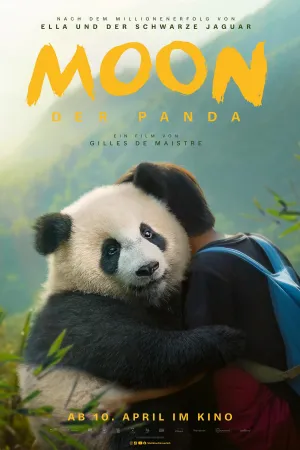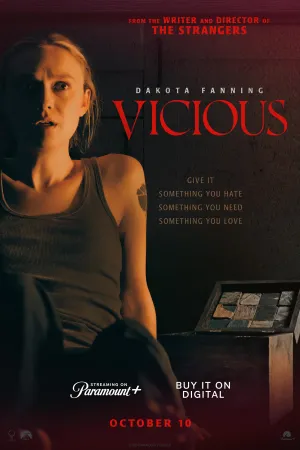Cara Membuat Google Classroom untuk Kelas Online, Ketahui Juga Fitur Unggulannya Agar Maksimal

Ilustrasi (credit: unsplash)
Kapanlagi.com - Cara membuat Google Classrom jadi hal yang penting untuk untuk diketahui oleh guru. Pasalnya, Google Classroom menjadi media belajar mengajar untuk sekolah jarak jauh selama masa pandemi. Sayangnya, bagi sebagian guru terutama yang telah senior, Google Classroom menjadi barang baru yang masih asing. Alhasil, masih banyak guru yang kesulitan untuk membuat dan menggunakan Google Classroom.
Sebenarnya, ada berbagai aplikasi yang bisa dimanfaatkan untuk pembelajaran online. Namun tak bisa dipungkiri, Google Classroom menjadi salah satu yang paling populer karena cara penggunaannya yang sangat mudah. Dengan Google Classroom, pembelajaran jarak jauh secara efektif. Sebab, dalam Google Classroom terdapat berbagai fitur unggulan yang mendukung proses pembelajaran online.
Cara membuat Google Classroom sebenarnya bisa dilakukan dengan sangat mudah. Jika masih bingung dengan langkah-langkahnya, kalian bisa simak ulasan berikut yang telah kapanlagi.com rangkum dari berbagai sumber.
Advertisement
1. Fitur-Fitur Unggulan Google Classroom

Sempat disinggung di awal, bahwa Google Classroom mempunyai sejumlah fitur yang mendukung pembelajaran online. Oleh karena itu, sebelum tahu cara membuat Google Classroom, penting untuk tahu fitur-fitur tersebut. Sebab dengan begitu, nantinya kalian bisa menggunakan Google Classroom dengan lebih maksimal. Berikut fitur-fitur dalam Google Classroom.
1. Arsip Pembelajaran
Merupakan fitur yang berfungsi untuk mengarsipkan materi pembelajaran. Sehingga, siswa dan guru akan dimudahkan untuk melakukan pengaturan setelah kelas selesai.
2. Arsip Seluler
Adalah fitur yang bisa digunakan untuk mengambil foto, lampiran tugas, berbagi file serta lainnya pada aplikasi di HP.
3. Komunikasi Lancar
Merupakan fitur untuk menyediakan akses bagi guru, sehingga bisa memposting pengumuman yang bisa dilihat siswa secara umum. Fitur ini juga bisa jadi ruang diskusi antara siswa dan guru.
4. Laporan Orisinalitas
Adalah fitur yang berfungsi untuk memudahkan siswa mengecek bahan sumber yang tidak orisinil. Sehingga dapat meningkatkan kualitas tugas siswa secara lebih baik
5. Menu Forum:
Merupakan fitur yang memudahkan guru dan siswa untuk berdiskusi di Google Classroom. Selain itu, dengan fitur ini juga siswa dapat melihat dan mendownload materi yang diupload guru.
6. Menu People
Adalah fitur yang berfungsi untuk melihat teman dan guru yang bergabung dalam kelas. Terbuka juga akses berkirim pesan email pada teman atau guru yang telah tergabung
7. Penilaian
Merupakan fitur yang bisa dimanfaatkan guru untuk menilai, memantau, dan berkomentar tentang tugas siswa yang sudah diupload.
8. Tugas (Assignments)
Adalah fitur yang berfungsi untuk mengunduh, menyimpan, mengedit, menyalin tugas pada dokumen yang sama. Dengan fitur ini, siswa juga bisa mengirimkan tugas yang mereka kerjakan.
(Setelah 8 tahun menikah, Raisa dan Hamish Daud resmi cerai.)
2. Cara Membuat Google Classroom

Kelas dalam Google Classroom biasanya dibuat oleh guru yang kemudian mengundang para siswanya untuk bergabung. Maka dari itu, cara membuat Google Classroom jadi hal yang harus diketahui oleh para guru. Namun tak menutup kemungkinan, seorang guru juga akan meminta bantuan murid untuk membuatkan kelas di Google Classroom. Sehingga, ada baiknya cara membuat Google Classroom juga diketahui oleh murid.
Membuat kelas di Google Classroom sebenarnya bukanlah hal yang sulit dilakukan. Berikut langkah-langkah dalam cara membuat Google Classroom.
1) Pertama, login di laman Google Classroom dengan memakai akun Google atau Gmail.
2) Setelah itu, kalian bisa klik icon Plus (+) pada menu Classes Page.
3) Beri judul nama kelas.
4) Setelah itu, masukkan deskripsi untuk kelas, tingkat, jadwal pada kolom Section.
5) Berikutnya, masukkan juga mata pelajaran pada kolom Subject.
6) Kemudian, masukkan lokasi kelas pada Room.
7) Klik Create. Selesai, kelas di Google Classroom telah berhasil dibuat dan siap digunakan.
3. Cara Menggunakan Google Classroom untuk Guru

Selain cara membuat Google Classroom masih ada beberapa hal yang juga penting untuk diketahui para guru. Pasalnya, penggunaan Google Classroom oleh guru tak berhenti di proses pembuatan kelas saja. Setelah itu, guru juga masih harus melakukan berbagai hal, seperti mengundang siswa dan mengupload materi ajar. Untuk itu, simak beberapa panduan menggunakan Google Classroom untuk guru berikut ini.
1) Cara Menggunakan Google Classroom Untuk Guru Mengundang Siswa
- Pertama login pada laman Google Classroom dengan akun Google atau Gmail.
- Setelah itu, pilih kelas yang akan dibagikan kepada siswa.
- Klik Class Code untuk mengundang siswa.
- Salin kode tersebut selanjutnya dapat dibagikan kepada siswa.
2) Cara Menggunakan Google Classroom Untuk Guru Mengupload Materi Ajar
- Pertama, login pada laman Google Classroom dengan akun Google atau Gmail.
- Setelah itu, pilih salah satu kelas yang akan kalian bagikan materi pembelajaran.
- Kemudian, klik Classwork.
- Lalu, pilih Create (+).
- Klik Material.
- Untuk memposting materi untuk beberapa kelas sekaligus, atur bagian For.
- Beri judul dan deskripsi pada materi pembelajaran yang akan diupload.
- Import file materi pada penyimpanan di komputer atau via Google Drive.
- Kemudian, Tentukan Topik.
- Terakhir, tinggal klik Post.
4. Cara Menggunakan Google Classroom untuk Siswa

Selain cara membuat Google Classroom, siswa juga perlu tahu cara menggunakannya. Sebab, sampai saat ini masih ada beberapa siswa yang bingung dengan cara penggunaan Google Classroom. Ada beberapa hal yang perlu diketahui siswa terkait cara menggunakan Google Classroom, seperti cara untuk login, bergabung di kelas, dan mengupload tugas. Untuk lebih jelasnya, simak langkah-langkahnya berikut ini.
1) Cara Login dan Bergabung di Kelas Google Classroom
- Pertama, login pada laman Google Classroom dengan akun Gmail atau Google.
- Berikutnya, klik ikon Plus (+).
- Kemudian, pilih Gabung Kelas atau Join Class.
- Masukkan kode kelas yang sudah dibagikan oleh guru.
- Setelah itu, secara otomatis siswa tergabung dan bisa mengakses kelas yang diadakan.
2) Cara Mengupload Tugas di Google Classroom
- Pertama, lakukan login Google Classroom.
- Kemudian, pilih ikon Plus atau Buat berada pada kanan layar.
- Pilih format file tugas yang akan dikirimkan.
- Sebelumnya, pastikan sudah memeriksa tugas dengan benar, caranya kalian klik Lampiran sebelum mengirim tugas.
- Lalu klik Turn In atau Serahkan untuk mengirim tugas.
- Kalian juga bisa membatalkannya, dengan cara klik Unsumbmitted.
Itulah di antaranya ulasan terkait cara membuat Google Classroom yang perlu diketahui guru dan siswa. Semoga bermanfaat dan selamat mencoba!
Baca artikel lainnya:
Arti Implementasi Menurut Para Ahli, Beserta Tujuan dan Tahapannya
12 Arti Zodiak Berdasarkan Lambangnya, Ketahui Sifat dan Karakter Setiap Elemennya
Arti Al Ikhlas 1 - 4 Beserta Makna dan Keutamaan untuk Diamalkan
Apa Arti Asu yang Sering Jadi Umpatan? Ketahui Makna dan Variasi Katanya dalam Bahasa Jawa
4 Cara Membuka Situs yang Diblokir di Google Chrome HP, Mudah Tanpa Aplikasi Tambahan
(Di usia pernikahan 29 tahun, Atalia Praratya gugat cerai Ridwan Kamil.)
Berita Foto
(kpl/gen/psp)
Advertisement
-
Teen - Lifestyle Gadget Smartwatch Kece Buat Gen Z yang Stylish, Fungsional, dan Nggak Bikin Kantong Kaget